
- •4. Табличный процессор Microsoft Excel
- •4.1. Основные понятия
- •4.2. Окно рабочей книги
- •4.3. Горизонтальное меню
- •4.4. Интервалы ячеек
- •4.5. Параметры ячейки
- •4.6. Типы данных Excel
- •4.7. Заполнение электронной таблицы данными
- •4.7.1. Ввод констант
- •4.7.1.1. Правила ввода чисел
- •4.7.1.2. Правила ввода текста
- •4.7.2. Ввод формул
- •4.7.2.1. Запись выражений в ms Excel
- •4.7.2.2. Знаки операций Excel
- •4.7.2.3. Правила ввода формул
- •4.8. Функции рабочего листа ms Excel
- •4.8.1. Ввод функций
- •4.8.1.1. Правила записи функций
- •4.8.1.2. Применение Мастера функций
- •4.8.2. Список функций ms Excel
- •4.8.2.1.Математические и тригонометрические функции
- •4.8.2.2. Статистические
- •4.8.2.3. Дата и время
- •4.8.2.4. Информационные
- •4.8.2.5. Текстовые
- •Поиск(что_ищем; где_ищем; номер_начального_символа)
- •Пстр(где_ищем; начальная позиция; количество_символов)
- •Сцепить(строка1;строка2;…)
- •4.8.2.6. Просмотр и ссылки
- •4.8.2.7. Логические функции
- •Если(условие;значение1;значение2)
- •Или(условие1;условие2)
- •И(условие1;условие2)
- •Не(условие)
- •4.9. Редактирование электронной таблицы
- •4.9.1. Выделение элементов электронной таблицы
- •4.9.2. Редактирование содержимого ячейки
- •4.9.3. Удаление содержимого ячеек (очистка клеток)
- •4.9.4. Копирование данных
- •4.9.4.1. Копирование с использованием буфера обмена
- •4.9.4.2. Копирование без использования буфера обмена
- •4.9.5. Относительный и абсолютный адрес ячейки
- •4.9.6. Автозаполнение и копирование форматов
- •4.9.7. Перемещение данных
- •4.9.7.1. Перемещение с использованием буфера обмена
- •4.9.7.2. Перемещение без использования буфера обмена
- •4.10. Изменение интервала ячеек
- •4.11. Редактирование листов
- •4.12. Откат
- •4.13. Установка параметров страницы
- •4.14. Предварительный просмотр печати
- •4.15. Печать документа
- •4.16. Запись и загрузка таблицы
- •4.17.2.2. Выравнивание содержимого ячеек (вкладка Выравнивание)
- •4.18. Построение диаграмм
- •4.20. Сортировка данных
- •4.21. Фильтрация данных
- •4.22. Поиск решения
- •4.23. Макросы
- •4.24. Перенос в Word и обратно
- •4.25. Структурные таблицы
- •4.26. Примеры решения задач Задача 1. Моделирование физического процесса
- •Задача 2. Случайное число
- •Задача 3. Расчет периметра и площади прямоугольного треугольника
- •Задача 4. Расчет стипендии учебной группы
- •Задача 5. Построение графика функции sin(X)
- •Задача 6. Моделирование прямолинейного движения материальной точки
- •Задача 7. Моделирование движения материальной точки, заданной параметрически
- •Задача 8. Поиск решения
- •Задание 9. Моделирование задачи линейного программирования
Задача 7. Моделирование движения материальной точки, заданной параметрически
Движение материальной точки на отрезке времени [a,b] задается параметрически:
![]()
Требуется построить графики функций:
-
на первом листе: Y(x) – траекторию движения точки;
-
на втором листе: Vx(t), Vy(t), V(t) – графики скоростей точки;
-
на третьем листе: S(t) – путь точки.
Для решения задачи зададим функции движения материальной точки.
![]()
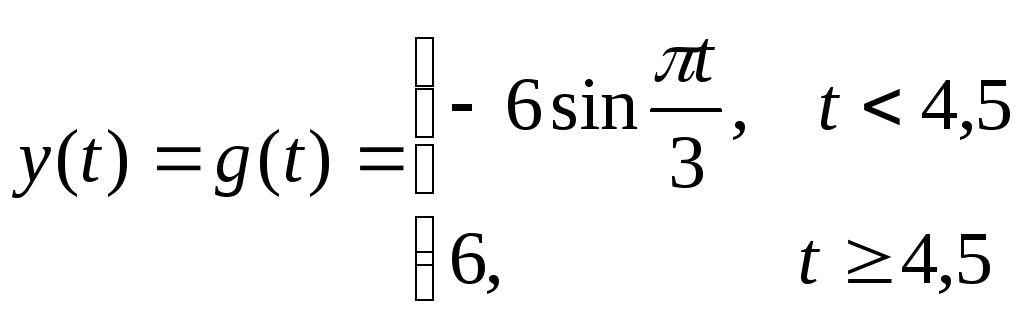
Интервал времени – [0,6], количество точек разбиения интервала n = 40.
Формулы решения задачи:
Точки временного
интервала:
![]() ,
,
![]() ,
,
![]()
Расчет скорости:
![]()
В нашем случае:
![]()
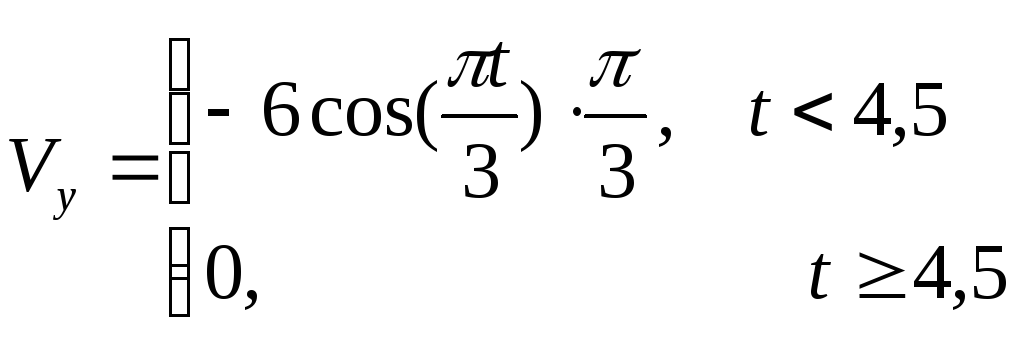
Расчет пути:
![]()
Построим проект таблицы (Рис. 102.):
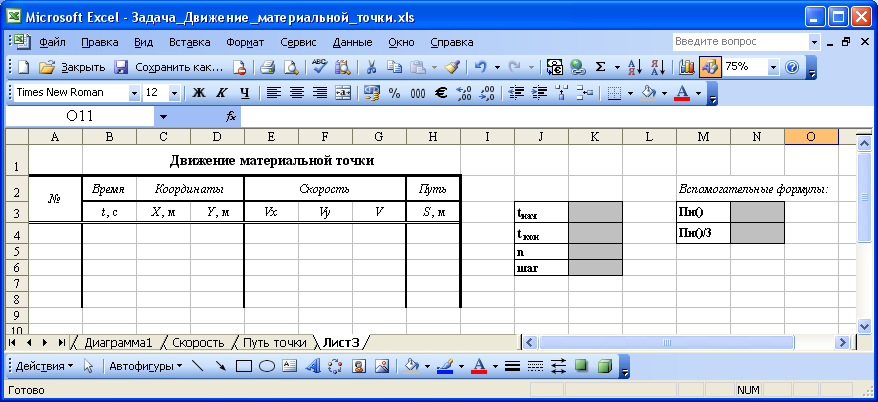
Рис. 102. Проект таблицы
Теперь занесем исходные данные:
-
Ячейка
Вид формулы в Excel
K3
0
K4
6
K5
40
K6
=(K4-K3)/K5
N3
=ПИ()
N4
=ПИ()/3
A4 – A44
номера точек
Теперь будем заносить формулы для вычислений:
-
Ячейка
Вид формулы в Excel
Формулы для расчета точек временного интервала
B4
=K3
B5
=B4+$K$6
Формулы для расчета координат
C4
=8*COS($N$4*B4)
D4
=ЕСЛИ(B4<4,5;-6*SIN($N$4*B4);6)
Формулы для расчета компонент скорости
E4
=8*SIN($N$4*B4)*$N$4
F4
=ЕСЛИ(B4<4,5;-6*COS($N$4*B4)*$N$4;0)
G4
=КОРЕНЬ(E4^2+F4^2)
Формулы для расчета пути
H4
=0
H5
=H4+ABS((G4+G5)/2)*$K$6
Скопируем теперь формулы на все строки таблицы (Рис. 103.).
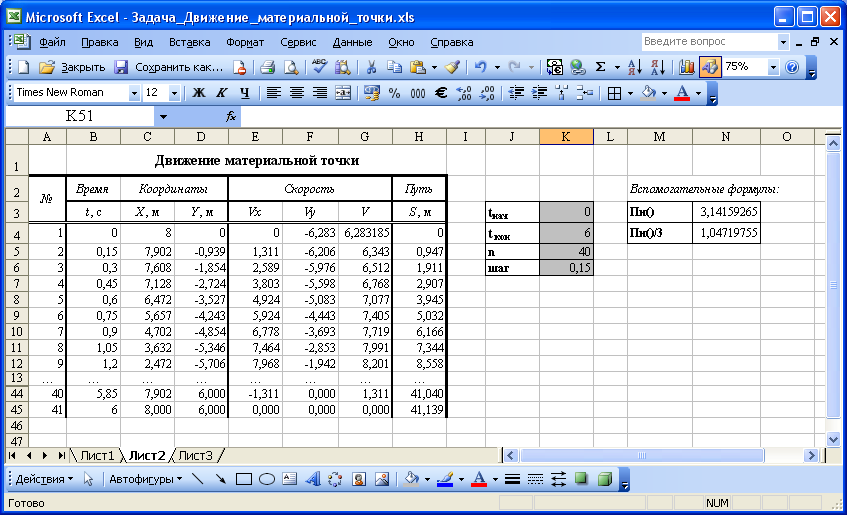
Рис. 103. Заполненная таблица
Теперь будем строить необходимые графики.
На первом листе построим траекторию движения точки Y(x). Для этого выделим данные столбцов C(координата x) и D (координата y) и построим точечную диаграмму, указав Мастеру диаграмм, что строить диаграмму надо на отдельном листе (Рис. 104.). В результате на рабочей книге появиться отдельный лист с диаграммой (Рис. 105.)

Рис. 104. Выбор отдельного листа для диаграммы
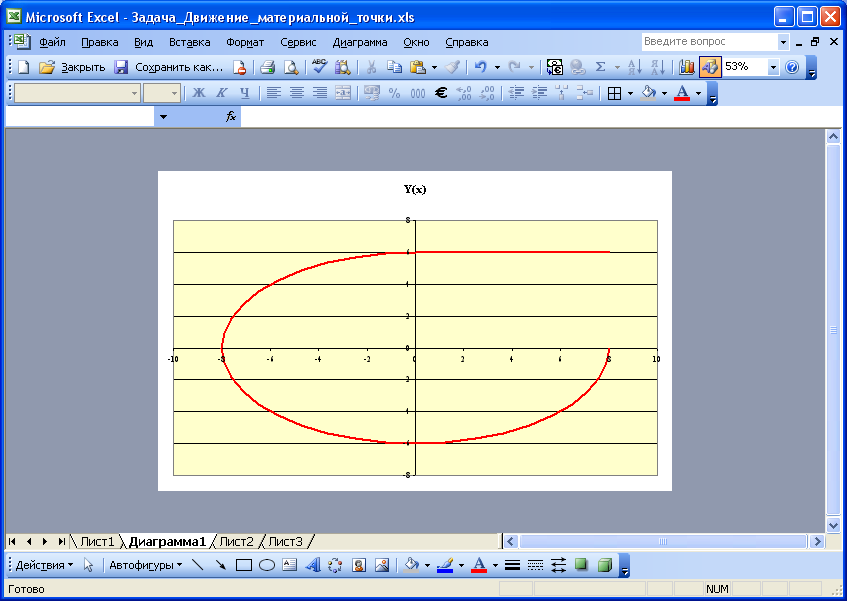
Рис. 105. График У(x)
На втором листе построим графики скоростей Vx(t), Vy(t), V(t), которые зависят от времени. Значит, выделяем данные столбца B, а затем при нажатой клавише Ctrl выделяем данные столбцов E, F, G. Строим точечную диаграмму (Рис. 106.).
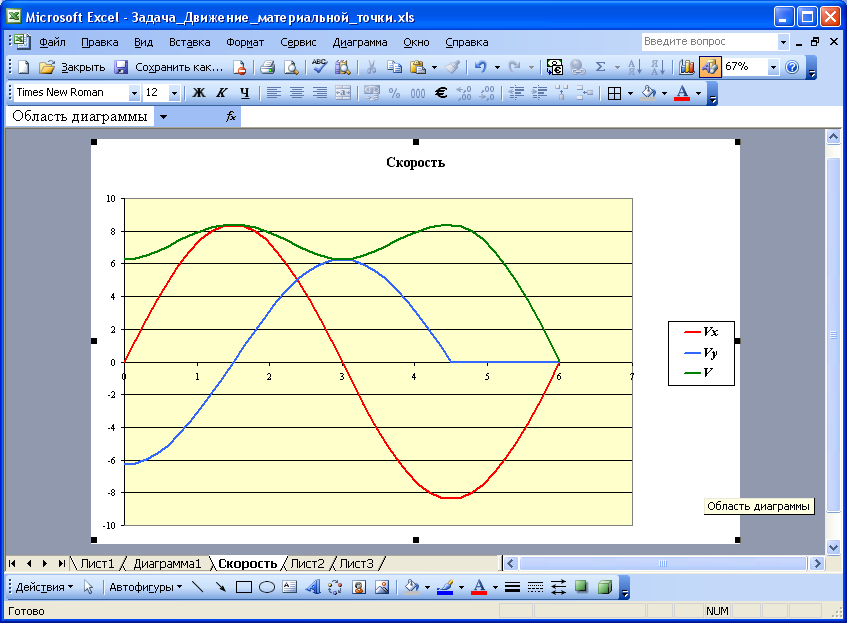
Рис. 106. График скоростей
На третьем листе построим график пути точки S(t), выделив данные столбцов B и H (Рис. 107.).
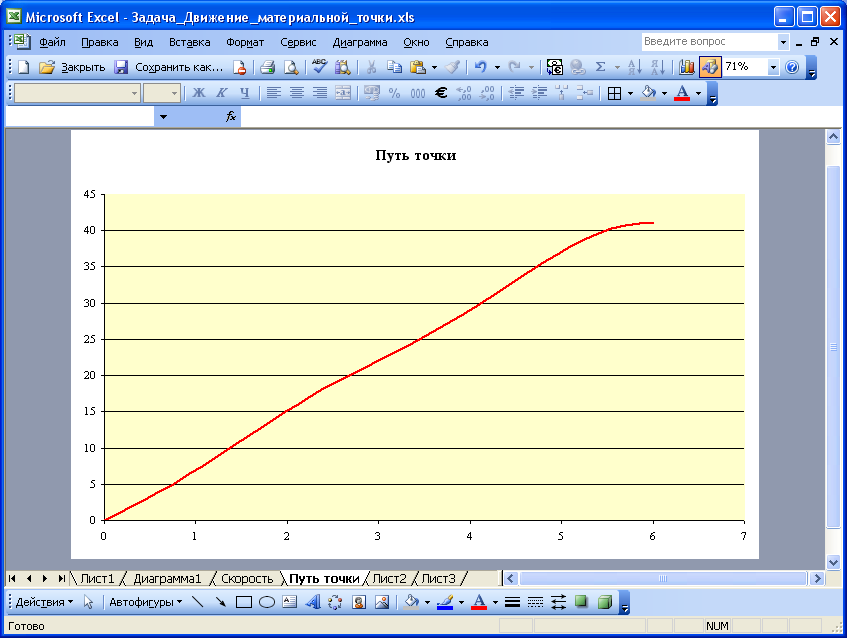
Рис. 107. График пути точки
Задача 8. Поиск решения
"На фирме могут работать директор, главный бухгалтер, ведущие инженеры и специалисты.
Известно, что директора и главного бухгалтера может быть только по 1 человеку, ведущих инженеров может быть не более 5, но один – обязательно, специалистов – не более 10 и не менее 2 человек.
Зарплата каждого сотрудника зависит от разряда. Таблица разрядов и окладов задана. Известно, что директор тарифицируется по 9 разряду, главный бухгалтер – по 8 разряду, ведущий инженер – по 7 разряду, специалист – по 5 разряду.
Требуется определить количество сотрудников фирмы так, чтобы суммарная заработная плата не превысила 13000 рублей."
Для решения создадим таблицу с начальными данными (Рис. 108.):
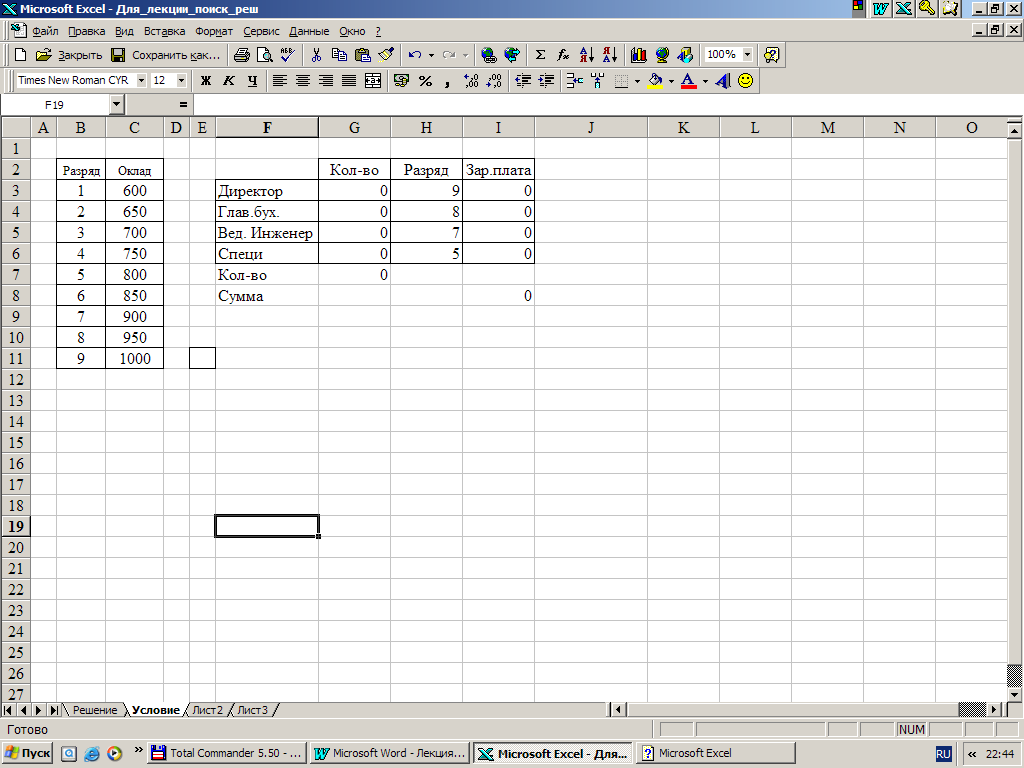
Рис. 108. Проект таблицы с начальными данными
Количество ставок по должностям в начале принимает значение 0.
Зарплата каждого сотрудника зависит от разряда и количества ставок. Поэтому в ячейку I3 занесем формулу:
=ПРОСМОТР(H3;$B$3:$B$11;$C$3:$C$11)*G3
В остальные ячейки столбца "Зар.плата" скопируем эту формулу.
В ячейку G7 занесем формулу суммирования:
=СУММ(G3:G6)
В ячейку I8 занесем формулу:
=СУММ(I3:I6)
Теперь, используя специальную возможность Excel "Поиск решения", найдем решение задачи.
Зададим целевую ячейку I8 – общая сумма зарплат. Можно задать ее значение как максимальное, как минимальное или равное определенному значению. В нашей задаче общая сумма зарплат не должна превышать 13000, поэтому выберем переключатель "максимальное значение" и зададим условие отбора $I$8<=13000
Изменять надо ячейки, содержащие количество ставок, - G3:G6.
Зададим ограничения, используя кнопку "Добавить" (Рис. 109.).
Все значения ячеек G3:G6 – должны быть целочисленными:

Рис. 109. Окно запроса для добавления ограничений
В ячейках G3 и G4 должно быть число 1.
Значение в ячейке G5 должно быть больше и равным 1 и меньшим или равным 5. Значение в ячейке G6 должно быть больше и равным 2 и меньшим или равным 10. На рис. 110 приведено окно запроса "Поиск решения" с установленными параметрами задачи.
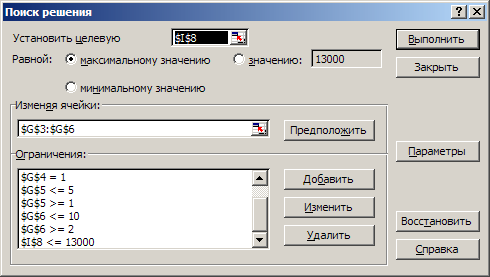
Рис. 110. Параметры задачи
Чтобы получить результат, достаточно нажать кнопку "Выполнить":. После чего Excel, используя алгоритм перебора, подбирает значения в изменяемых ячейках так, чтобы в целевой ячейке было максимальное значение. Если решение будет найдено (Рис. 111.), то надо сохранить найденное решение и Excel выдаст результат поиска (Рис. 112.)

Рис. 111. Решение найдено
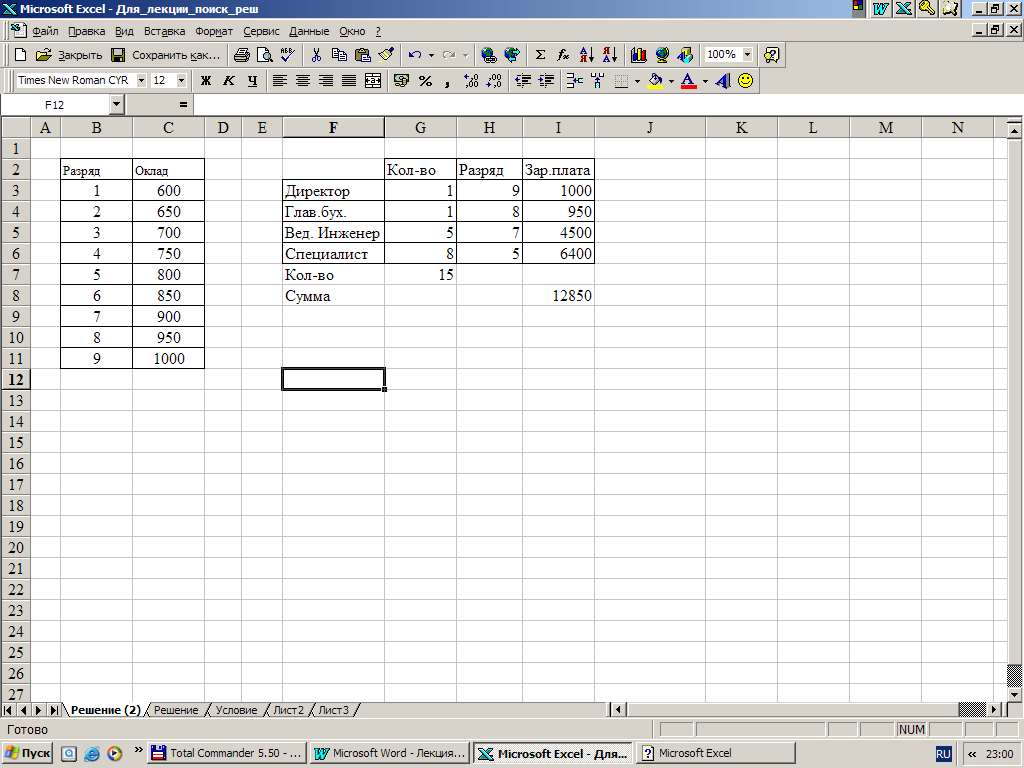
Рис. 112. Результат решения задачи
